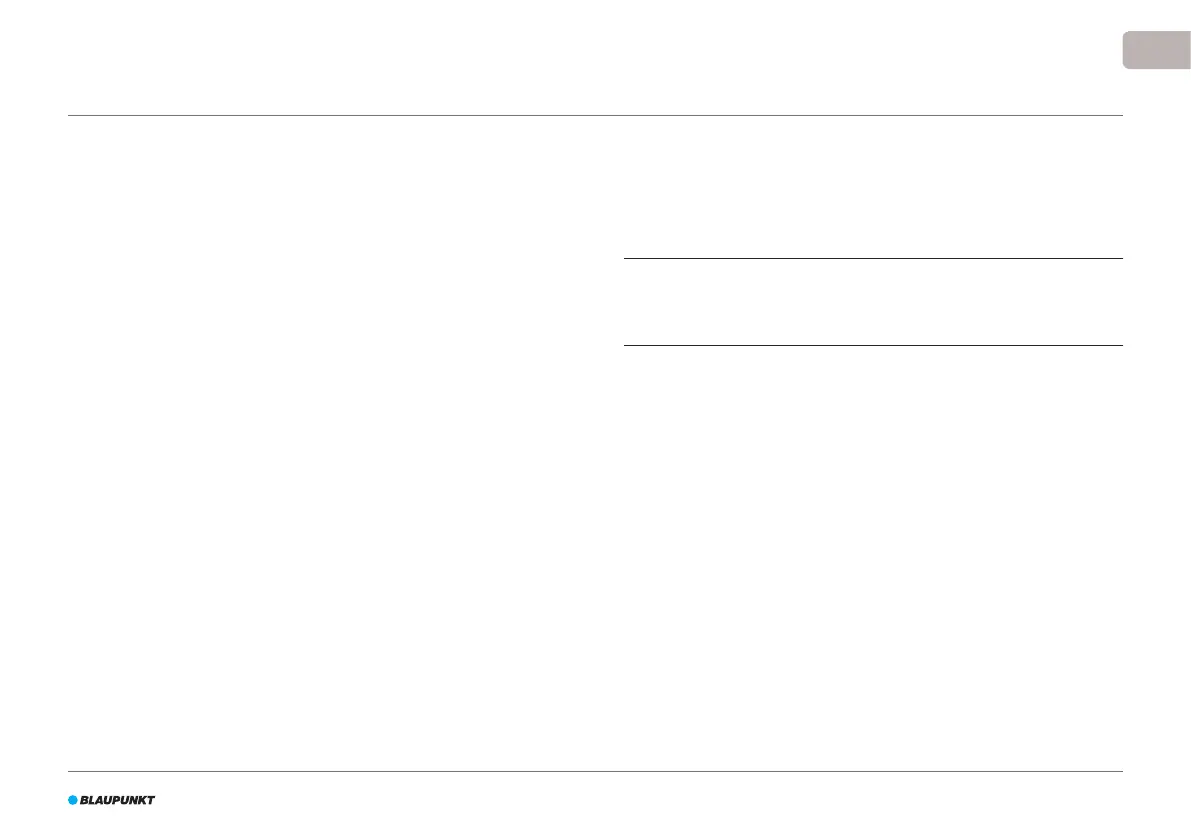289
NO
11. Velg «blaupunkt_BB..» på listen over tilgjengelige WiFi-nettverk. Vent til
mobilen kobles til.
12. Gå tilbake til appen. Sprettoppvinduet «Binding the Robot, please wait
…» vises, se gur 19.
13. Vent til sprettoppvinduet forsvinner og BluebotXS vises i appen.
Roboten er nå koblet til BluebotXS Plus-appen og logget på skyserveren.
Du kan bruke roboten via appen. For mer informasjon, se seksjonern 4.3
og 6.
Hvis du ikke kunne koble til, kan du prøve disse løsningene:
1. Påse at hjemmenettverket fungerer som det skal og at telefonen er
koblet til det.
2. Slå av roboten, vent i 5 minutter og prøv å legge til roboten igjen.
3. Sett roboten nærmere WiFi-ruteren og prøv å legge den til igjen.
4. Når du er koblet til «blaupunkt_BB..»-nettverket, kan telefonen bytte til
et annet WiFi-nettverk som følge av at «blaupunkt_BB..»-nettverket ikke
får tilgang til Internett. Påse at du velger å forbli tilkoblet «blaupunkt_
BB..»-nettverket.
5.11 Installere Alexa
Du kan kontrollere roboten ved bruk av Alexas talekontrollfunksjon. For å
bruke Alexas talekontroll må du laste ned Amazon BluebotXS Plus-appen,
og du trenger en Amazon-konto.
MERK
Appen er underlagt endringer. Gå til nettsiden vår for å få den komplette
manualen for Amazon BluebotXS Plus-appen.
1. Påse at roboten er koblet til BluebotXS Plus-appen og på nett. Se
seksjon 5.10.
2. Logg på Amazon-kontoen din.
3. Gå til «Alexa Skill»-startsiden.
4. Søk etter «BluebotXS Plus».
5. Klikk på knappen Enable.
6. Skriv inn konto og passord for BluebotXS Plus-appen for å koble til
Alexa Skill.
Hvis tilkoblingen lykkes, vil det stå «BluebotXS Plus has been successfully
linked» på skjermen. Nå kan du begynne å bruke talekontrollfunksjonen.